| Horiri'2000乥偆偒傖偒傖偝傫偺巚偄崬傒傆偋偲偟傚偭傉島嵗乥偐偢傒傫NOTE乮傆偋偲偟傚偭傉弶曕偺弶曕島嵗乯 |
亂傎慻偺僼僅僩僔儑僢僾弶曕島嵗亃
| CS亅侾侽仏丂僊儞僈儉僠僃僢僋丂仏 |
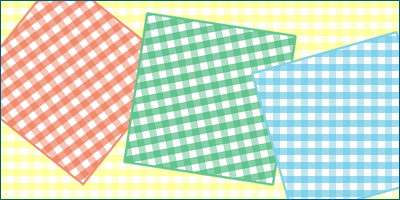 |
僒儞僾儖丂乮採嫙丗傎慻岺朳乯 |
岺掱丒憖嶌 |
|
丂丂*丂偄傑偝傜僊儞僈儉僠僃僢僋丠側姶偠偱乽彫媄乿偺椶偱偟傚偆偑丄夋憸偑懡偄偺偱 丂丂丂丂丂怴偨偵儁乕僕傪嶌傝傑偟偨丅僊儞僈儉僠僃僢僋偼儂儞偺堦椺偱偡丅 丂丂丂丂丂乽揾傝偮傇偟乿偺昤夋儌乕僪傪亂僗僋儕乕儞亃偵曄峏偡傞偙偲偵傛偭偰丄 丂丂丂丂丂娙扨偵怓偑曄偊傜傟傑偡丅 ------------------------------------------------------------------------ 丂 丂嘆怴婯僼傽僀儖嶌惉丂 丂丂丂俁侽侽亊俇侽侽pixel 丂丂丂昤夋怓丗崟 ------------------------------------------------------------------------ 丂 丂嘇儓僐偺儔僀儞傪擖傟傑偡丅 丂丂丂乽僼傿儖僞仺僗働僢僠仺僴乕僼僩乕儞僷僞乕儞乿 丂丂丂丂丂僒僀僘丗俇 丂丂丂丂丂僐儞僩儔僗僩丗俆侽 丂丂丂丂丂僷僞乕儞僞僀僾丗慄 丂丂 丂丂丂丂丂丂丂 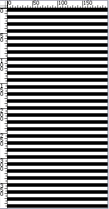 丂乮偙偺夋憸偼弅彫偟偰偄傑偡乯 丂乮偙偺夋憸偼弅彫偟偰偄傑偡乯------------------------------------------------------------------------ 丂 丂嘊夋憸傪夞揮偝偣傑偡丅 丂丂丂乽僀儊乕僕仺僇儞僶僗偺夞揮仺俋侽亱帪寁夞傝乿 丂丂丂丂丂丂丂 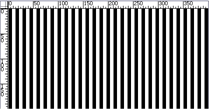 丂乮偙偺夋憸偼弅彫偟偰偄傑偡乯 丂乮偙偺夋憸偼弅彫偟偰偄傑偡乯------------------------------------------------------------------------ 丂 丂嘋僗僩儔僀僾偺摟柧搙傪壓偘傑偡丅 丂丂丂A.儗僀儎乕僷儗僢僩偺乽乽攚宨乿儗僀儎乕傪僟僽儖僋儕僢僋偟偰乽儗僀儎乕侽乿偵偟傑偡丅 丂丂丂丂丂丂丂 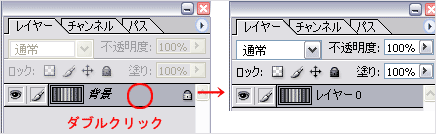 丂丂丂B.儗僀儎乕僷儗僢僩偺晄摟柧搙傪乽係侽亾乿偵曄峏偟傑偡丅 丂丂丂丂丂僗僩儔僀僾偑崟偐傜僌儗乕偵曄傢傟偽OK丅 丂丂丂丂丂丂丂 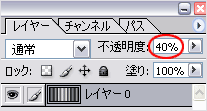 ------------------------------------------------------------------------ 丂 丂嘍怴婯儗僀儎乕傪嶌惉偟偰丄敀偱揾傝偮傇偟傑偡丅 丂丂丂乽曇廤仺揾傝偮傇偟乿丂 丂丂丂丂丂昤夋怓丗敀 丂丂丂丂丂晄摟柧搙丗侾侽侽亾丂丂 丂丂丂丂丂丂丂丂夋柺偑恀偭敀偵側傟偽OK偱偡丅 ------------------------------------------------------------------------ 丂 丂嘐嵞傃丂乽僴乕僼僩乕儞僷僞乕儞乿傪巊偄傑偡丅 丂丂丂乽僼傿儖僞仺僗働僢僠仺僴乕僼僩乕儞僷僞乕儞乿丂乮悢抣偼嘇偲摨偠偱偡乯 丂丂丂丂丂僒僀僘丗俇 丂丂丂丂丂僐儞僩儔僗僩丗俆侽 丂丂丂丂丂僷僞乕儞僞僀僾丗慄 丂丂丂丂丂*摨偠僼傿儖僞傪丄摨偠悢抣偱巊偆応崌丄 丂丂丂丂丂丂乽僼傿儖僞乿傪僋儕僢僋偟偰弌偰偔傞僋僀僢僋儕僼傽儗儞僗偺堦斣忋乮愒娵乯傪 丂丂丂丂丂丂僋儕僢僋偡傞偲丄憗偔僇儞僞儞偵弌棃傑偡丅 丂丂丂丂丂丂丂 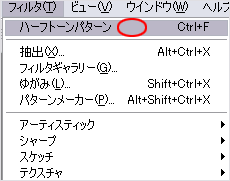 丂丂丂丂恀偭敀偩偭偨夋柺偵丄儓僐儔僀儞偑堷偐傟偰偄傟偽OK偱偡丅 ------------------------------------------------------------------------ 丂嘑儗僀儎乕傪摑崌偟傑偡丅 丂丂丂A.乽儗僀儎乕侾乿偺乽昤夋儌乕僪乿丂偲丂乽晄摟柧搙乿傪曄峏偡傞丅 丂丂丂丂丂丂昤夋儌乕僪丗忔嶼 丂丂丂丂丂丂晄摟柧搙丗俇侽亾 丂丂丂丂丂丂丂 丂丂丂丂丂丂丂丂  丂丂丂B.乽夋憸傪摑崌乿 丂丂丂丂丂丂丂丂 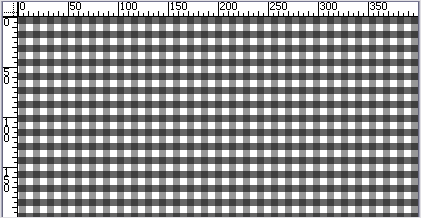 丂丂丂丂丂丂丂丂丂丂丂丂敄偔偰棅傝側偐偭偨儔僀儞偑丄僴僢僉儕尒偊偨傜OK偱偡丅 ------------------------------------------------------------------------ 丂 丂嘒岲傒偺怓偵曄偊傞丅 丂丂丂丂*嘑偱姰惉偟偨夋憸堦枃曐懚偟偰偍偗偽丄帺桼偵怓偑曄偊傜傟傑偡丅 丂丂丂A.昤夋怓傪曄偊偨偄怓偵偟偰偍偔丅 丂丂丂B.乽曇廤仺揾傝偮傇偟乿 丂丂丂丂丂揾傝偮傇偟僟僀傾儘僌儃僢僋僗傪壓恾偺傛偆偵曄峏偡傞丅 丂丂丂 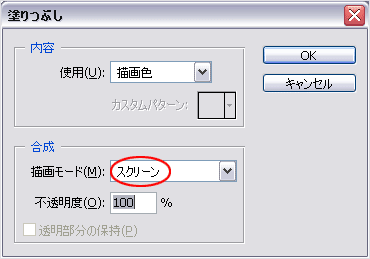 丂丂丂C.儌僲僋儘僊儞僈儉僠僃僢僋偑丄僆儗儞僕怓偵曄傢傝傑偟偨丅 丂丂丂丂丂惉岟偱偡侓 丂丂丂 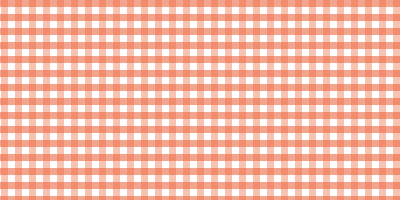 ------------------------------------------------------------------------ 丂丂丂 丂丂丂丂*僠僃僢僋偺戝偒偝側偳丄帺桼偵曄偊偰偍帋偟壓偝偄丅 |
丂Win.Photoshop.c倱丂偱嶌惉偟偰偄傑偡偑
v.6 or v.7 偱傕嶌惉壜擻偱偡丅乮偨傇傫^_^;乯
偛堄尒丄姶憐側偳宖帵斅傊偺彂偒偙傒傕偍懸偪偟傑偡丅
島嵗傔偵傘乕偵栠傞